WORD į PDF
- 1 veiksmas: įkelkite WORD failą, kurį norite konvertuoti į PDF, į kairėje esantį įkėlimo laukelį.
- 2 veiksmas: palaukite, kol bus baigtas konvertavimas į PDF.
- 3 žingsnis: Spustelėkite atsisiuntimo mygtuką ir nemokamai gaukite konvertuotą failą!
Vienu metu galite įkelti iki 20 failų.
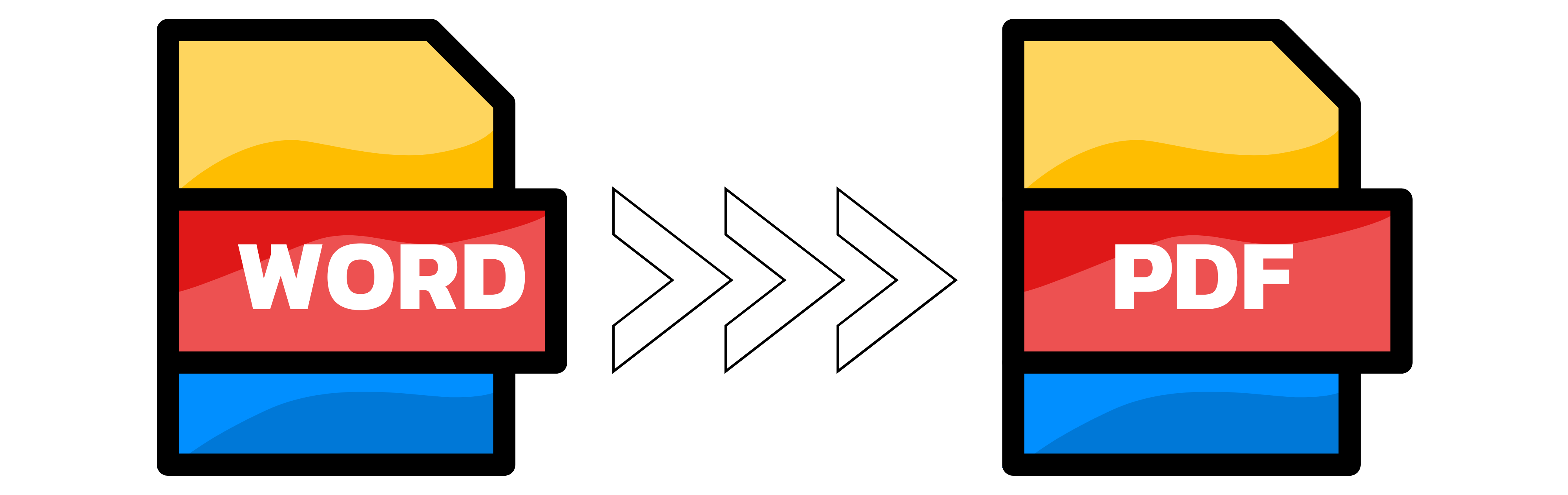
Kaip konvertuoti "Word" į PDF nemokamai?
Jei norite konvertuoti teksto dokumentą į PDF failą, galite naudoti konverterio programą. Naudodamiesi mūsų paslauga galite įkelti savo word failą ir per kelias sekundes atsisiųsti konvertuotą PDF failą. Jums nereikia diegti jokios programinės įrangos ar registruoti paskyros. Programa "Converter App" palaiko įvairius žodžių formatus, pavyzdžiui, DOC, DOCX, RTF ir ODT. Ji taip pat išsaugo originalų jūsų žodžio dokumento išdėstymą, šriftus, paveikslėlius ir hipersaitus.
Converter.app - tai greitas, paprastas ir saugus būdas nemokamai konvertuoti teksto dokumentus į PDF failus. Išbandykite ją šiandien ir įsitikinkite patys!
Kokie yra geriausi "Windows" PDF į "Word" konverteriai?
"Windows" yra daug "Word to PDF" konverterių, tačiau ne visi jie pasižymi tokiomis pačiomis funkcijomis ir kokybe. Vieni geriausių yra šie:
"Microsoft Word": Akivaizdžiausias pasirinkimas konvertuojant "Word" dokumentus į PDF yra naudoti "Microsoft Word" integruotą parinktį Įrašyti kaip PDF. Taip užtikrinama, kad dokumento formatavimas ir išdėstymas išliks, be to, į PDF failus galite įtraukti slaptažodžių apsaugą, skaitmeninius parašus ir kitas saugumo funkcijas. Tačiau ši parinktis reikalauja, kad kompiuteryje būtų įdiegta "Microsoft Word", be to, ji gali nepalaikyti kai kurių pažangių PDF funkcijų, pavyzdžiui, anotacijų ir žymų.
"Adobe Acrobat": Kita populiari galimybė konvertuoti "Word" į PDF yra naudoti "Adobe Acrobat" - standartinę PDF failų kūrimo ir redagavimo programinę įrangą. Su "Acrobat" galima konvertuoti bet kokio tipo failus į PDF, įskaitant "Word" dokumentus, ir ji siūlo daugybę įrankių ir parinkčių, skirtų PDF išvesties pritaikymui. Be to, "Acrobat" galite naudoti PDF failams sujungti, padalyti, suspausti, užšifruoti ir optimizuoti. Tačiau "Acrobat" yra mokama programinė įranga, kuri kai kuriems naudotojams gali būti brangi, o pradedantiesiems gali būti sudėtinga mokytis.
WPS PDF konverteris: pigesnė ir patogesnė "Acrobat" alternatyva yra WPS PDF konverteris - programinė įranga, kuri leidžia vos keliais spustelėjimais konvertuoti "Word" dokumentus į PDF. WPS PDF Converter palaiko paketinį konvertavimą, t. y. vienu metu galite konvertuoti kelis "Word" failus į PDF, be to, ji išsaugo originalų dokumentų formatavimą ir išdėstymą. WPS PDF konverterį taip pat galite naudoti kitų tipų failams konvertuoti į PDF, pavyzdžiui, "Excel", "PowerPoint", paveikslėliams ir kt. WPS PDF konverteris suderinamas su "Windows 10/8/7/Vista/XP".
Ar "Word" konvertavimas į PDF praranda kokybę?
"Word" konvertavimas į PDF yra įprasta daugelio specialistų, kuriems reikia dalytis dokumentais saugesniu ir suderinamu formatu, praktika. Tačiau kai kuriems naudotojams gali kilti klausimas, ar šis konvertavimo procesas turi įtakos originalaus "Word" failo kokybei. Atsakymas priklauso nuo kelių veiksnių, pavyzdžiui, turinio tipo, konvertavimo programinės įrangos nustatymų ir PDF peržiūros programos kokybės.
Apskritai "Word" konvertavimas į PDF neturėtų prarasti kokybės, jei konvertavimo programinė įranga išsaugo "Word" dokumento išdėstymą, šriftus, paveikslėlius ir kitus elementus. Tačiau gali kilti tam tikrų problemų, jei "Word" faile yra sudėtingo formatavimo, pavyzdžiui, lentelių, diagramų, lygčių ar įterptų objektų. Tokiais atvejais konvertavimo programinei įrangai gali nepavykti jų tiksliai atvaizduoti PDF formatu, todėl elementai gali būti iškraipyti arba jų gali trūkti. Norint išvengti šios problemos, patartina naudoti patikimą ir atnaujintą konvertavimo programinę įrangą, kuri palaiko visas "Word" funkcijas.
Kitas veiksnys, galintis turėti įtakos konvertavimo kokybei, yra konvertavimo programinės įrangos nustatymai. Kai kurios programinės įrangos naudotojams gali leisti reguliuoti suspaudimo lygį, skiriamąją gebą ir PDF failo vaizdų bei teksto kokybę. Šie nustatymai gali padėti sumažinti failo dydį ir pagerinti PDF failo suderinamumą su skirtingais įrenginiais ir platformomis. Tačiau jie taip pat gali pabloginti PDF failo kokybę, jei nustatomi per žemi parametrai. Pavyzdžiui, dėl aukšto suspaudimo lygio vaizdai ir tekstas gali būti pikseliuoti arba neryškūs. Todėl naudotojai pagal savo poreikius turėtų pasirinkti optimalius nustatymus, kurie subalansuotų kokybę ir failo dydį.
